Midjourney -ar 종횡비 쉽게 사용하는 방법
Published on
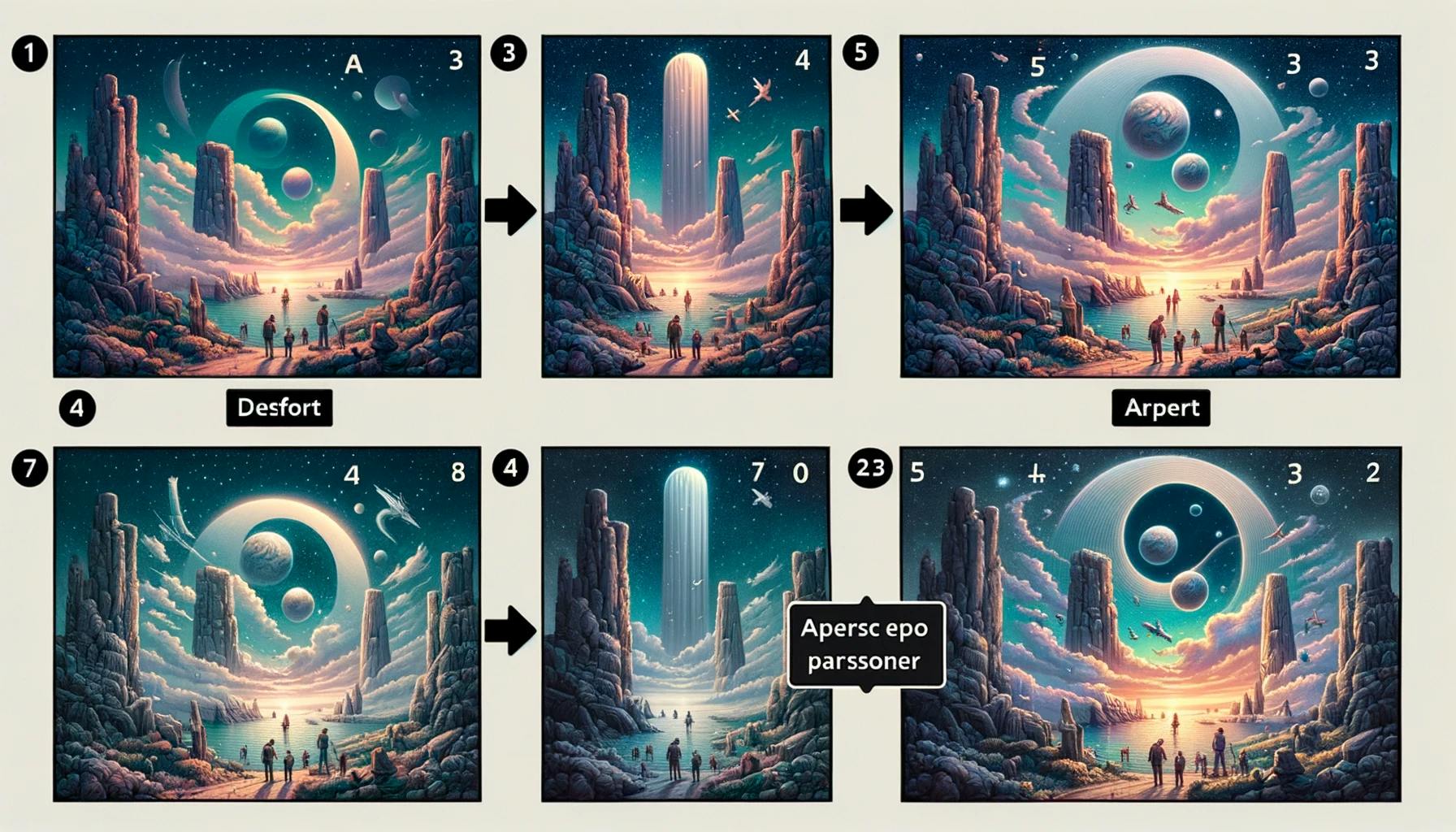
Midjourney의 종횡비는 단순한 숫자 이상의 의미를 가집니다. 이는 AI 생성 예술의 성패를 좌우하는 비밀 소스입니다. 숙련된 Midjourney 사용자이든 AI 예술에 입문하려는 초보자이든, 종횡비를 효과적으로 사용하는 방법을 이해하면 작품을 크게 향상시킬 수 있습니다.
이 포괄적인 가이드에서는 Midjourney AR(종횡비)의 세부사항을 살펴보겠습니다. 종횡비가 무엇인지부터 숙련된 사용자도 유용하게 활용할 수 있는 고급 팁과 기술까지 다루겠습니다. 종횡비의 전체적인 잠재력을 깨우치는 여정에 함께해 주세요.
Midjourney에서 종횡비란?
Midjourney의 종횡비는 생성된 이미지의 너비와 높이의 비율 관계입니다. 이는 두 개의 숫자가 콜론으로 구분된 형태로 표현됩니다. 예를 들어 16:9 또는 1:1과 같은 비율입니다. 첫 번째 숫자는 너비를, 두 번째 숫자는 높이를 나타냅니다. 1:1 종횡비는 이미지가 완벽한 정사각형이 됨을 의미합니다.
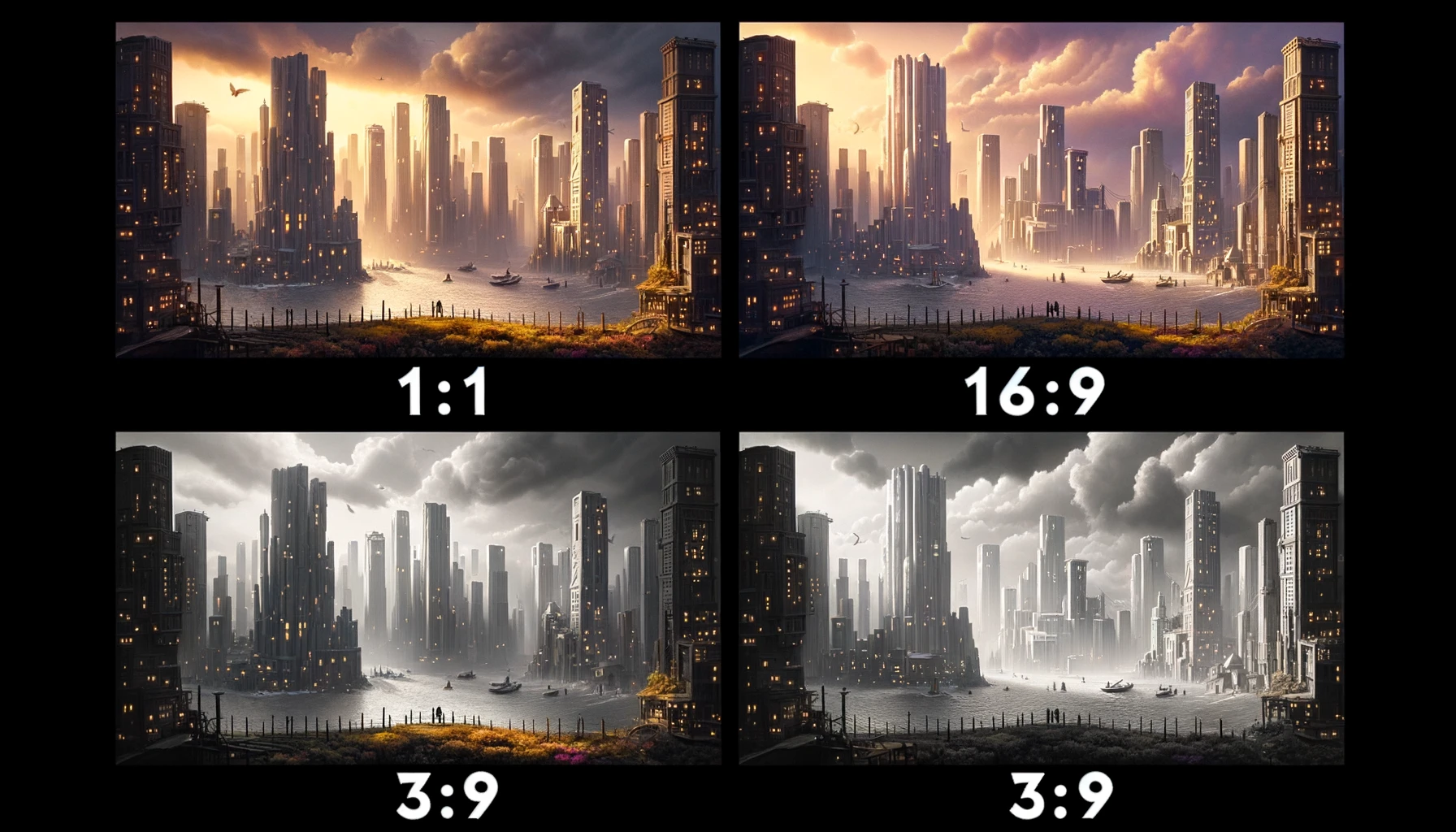
- 기본 종횡비: Midjourney의 기본 종횡비는 1:1입니다. 즉, 종횡비를 지정하지 않으면 생성된 이미지가 정사각형 모양이 됩니다.
- 종횡비 지정 방법: 다른 종횡비를 설정하려면
--ar또는--aspect매개변수를 사용하면 됩니다.## 화면 비율이 Midjourney에서 중요한 이유
화면 비율은 단순한 숫자가 아니라 AI 생성 예술의 시각적 내러티브를 형성하는 중요한 요소입니다. 그 이유는 다음과 같습니다:
- 시각적 영향: 화면 비율은 관객이 이미지를 인식하는 방식에 큰 영향을 미칩니다. 예를 들어, 16:9 비율은 넓고 영화적이어서 풍경이나 여러 요소가 있는 장면에 자주 사용됩니다.
- 초점과 강조: 인물의 표정에 초점을 맞추는 이미지를 생성하는 경우, 4:3과 같은 정사각형 또는 세로 비율이 더 적합할 수 있습니다.
다양한 화면 비율에 대한 샘플 프롬프트:
- 풍경을 위한:
mountains에 대한 일몰 생성 --ar 16:9 - 인물 초점을 위한:
모자를 쓴 웃는 고양이 생성 --ar 4:3
Midjourney에서 화면 비율의 중요성을 이해하면 창의적 과정을 더 잘 통제할 수 있습니다. 단순히 텍스트를 입력하고 AI에 모든 작업을 맡기는 것이 아니라, 자신의 비전에 맞는 예술 작품을 생성하도록 AI를 지시할 수 있습니다.
Midjourney에서 화면 비율 변경하는 방법
Midjourney AR 명령어와 매개변수
Midjourney에서 화면 비율을 변경하는 것은 간단한 과정입니다. --ar 및 --aspect 매개변수를 사용하면 됩니다. 이 명령어를 통해 생성된 이미지의 가로 대 세로 비율을 지정할 수 있습니다. 사용 방법은 다음과 같습니다:
- 기본 명령어: 프롬프트 끝에
--ar을 추가하고 원하는 화면 비율을 입력합니다. 예:--ar 5:4. - 대체 명령어:
--aspect를 사용할 수도 있습니다.--ar과 동일한 기능을 합니다. 예:--aspect 5:4.
참고: Midjourney는 화면 비율에 정수만 사용할 수 있습니다. 따라서 1.85:1과 같은 비율을 사용하려면 정수로 근사해야 합니다. 예: --ar 185:100.
다양한 화면 비율 프롬프트 예시:
- 세로 화면:
빨간 드레스를 입은 여성의 초상화 생성 --ar 3:4 - 넓은 화면:
밤의 번화한 도시 풍경 생성 --aspect 16:9이 마크다운 파일의 한국어 번역은 다음과 같습니다. 코드의 경우 코드 자체는 번역하지 않고 주석만 번역했습니다. 파일 시작 부분에 추가 주석은 없습니다.
이러한 명령어와 매개변수를 이해하고 활용함으로써 당신은 단순한 사용자가 아니라 자신의 창작물을 원하는 대로 정확하게 만들어낼 수 있는 Midjourney 아티스트가 됩니다.
웹과 iPhone을 위한 Midjourney 종횡비 최적화
종횡비는 사용하는 기기에 따라 다르게 나타날 수 있습니다. 예를 들어 iPhone은 종종 16:9 종횡비를 사용하여 해당 비율로 생성된 이미지를 보기에 적합합니다.
- 모바일 최적화: 이미지가 주로 모바일 기기에서 볼 것이라면 9:16 종횡비를 고려해 보세요.
- 웹 최적화: 웹사이트 헤더나 배너의 경우 21:9 종횡비가 시각적으로 더 매력적일 수 있습니다.
기기 최적화를 위한 샘플 프롬프트:
- iPhone 배경화면:
generate a serene forest scene --ar 16:9 - 웹사이트 배너:
create a tech conference banner --ar 21:9
다양한 Midjourney 종횡비 실험하기
실험은 창의성의 근간이며, Midjourney의 종횡비에서도 마찬가지입니다. 일반적으로 사용되는 종횡비가 있지만, 그것에 얽매이지 마세요. 실험해 보는 이유는 다음과 같습니다:
- 숨겨진 보석 발견하기: 때로는 독특한 종횡비가 이미지에 새로운 관점을 가져다 줄 수 있어 돋보이게 합니다.
- 용도에 맞게 조정하기: 소셜 미디어 게시물, 동영상 썸네일, 디지털 아트 등 다양한 플랫폼과 매체에 따라 적합한 종횡비가 다를 수 있습니다.
실험을 위한 샘플 프롬프트:
- 독특한 관점을 위해:
generate an abstract painting --ar 7:3 - 모바일 배경화면을 위해:
create a tropical beach scene --ar 9:16
Midjourney 종횡비 차트와 일반적인 비율
실험을 권장하지만, 빠른 참고를 위해 일반적인 종횡비 목록도 유용합니다. 다음은 일부 인기 있는 종횡비입니다:
.- 1:1: 완벽한 정사각형, 소셜 미디어 게시물에 적합합니다.
- 4:3: 클래식한 TV와 컴퓨터 모니터 비율입니다.
- 16:9: 현대 TV와 컴퓨터 화면에 널리 사용됩니다.
- 3:2: 사진에서 일반적으로 사용됩니다.
일반적인 비율의 샘플 프롬프트:
- 클래식한 느낌을 위해:
vintage car --ar 4:3를 생성하세요 - 현대 화면을 위해:
futuristic cityscape --ar 16:9를 만드세요
Midjourney에서 기존 이미지의 종횡비 변경하기
Midjourney는 Zoom Out 기능을 사용하여 기존 이미지의 종횡비를 변경할 수 있습니다. 이는 이미지를 생성했지만 나중에 다른 종횡비가 더 적합할 것 같다고 판단할 때 특히 유용합니다.
- Zoom Out 버튼 찾기: 인터페이스에서 Zoom Out 버튼을 찾으세요. 보통 업스케일된 이미지의 오른쪽 아래에 있습니다.
- 프레임 조정하기: 프레임을 사용하여 유지하고 싶은 이미지의 부분을 선택하세요.
- 확인하기: 만족스러우면 변경 사항을 확인하면 Midjourney가 선택한 종횡비로 새 이미지를 생성합니다.
종횡비 설정을 위한 -ar 명령어 사용 전 Midjourney 버전 확인하기: Midjourney의 버전에 따라 종횡비 설정의 유연성이 다릅니다. 예를 들어 이전 버전에서는 1:1, 2:3 또는 3:2와 같은 더 제한적인 값만 허용할 수 있습니다. 기능을 최대한 활용하려면 사용 중인 버전을 알고 있어야 합니다.
- 버전 확인하기: 일반적으로 Midjourney 인터페이스에 버전 번호가 표시됩니다.
- 문서 참조하기: 공식 문서를 확인하여 사용 중인 버전에서 지원되는 종횡비를 확인하세요.
결론
Midjourney의 종횡비는 AI 생성 이미지의 품질과 영향력에 큰 영향을 미칠 수 있는 강력한 도구입니다. 기본 사항을 이해하고 다양한 비율을 실험하며 고급 기능을 활용하면 Midjourney 아티스트가 될 수 있습니다.이제 Midjourney에서 종횡비를 마스터할 수 있는 지식과 도구를 갖추었으니, 이를 실제로 적용해볼 시간입니다. 여러분의 창작물과 경험을 아래 댓글에 공유해주시고, Midjourney AR의 가능성을 계속해서 확장해나가봅시다.
Midjourney AR에 대한 FAQ
Midjourney의 AR은 무엇인가요?
Midjourney에서 "AR"은 "종횡비(Aspect Ratio)"를 의미합니다. 이는 플랫폼을 사용하여 생성된 이미지의 너비와 높이 간의 비율을 말합니다. --ar 매개변수를 사용하여 원하는 비율을 지정할 수 있습니다. 예를 들어 --ar 16:9와 같이 입력하면 이미지의 모양과 크기를 제어할 수 있습니다. 이는 창의적 과정에서 중요한 요소입니다.
Midjourney의 AR 3:2는 무엇인가요?
Midjourney의 AR 3:2는 이미지의 너비가 3단위, 높이가 2단위인 종횡비를 말합니다. 이 비율은 사진 분야에서 널리 사용되며 약간 길쭉한 직사각형 모양을 제공합니다. Midjourney에서 3:2 종횡비의 이미지를 생성하려면 프롬프트 끝에 --ar 3:2를 추가하면 됩니다. 예를 들어 generate a portrait of a woman --ar 3:2와 같이 입력할 수 있습니다.
Midjourney의 높이와 너비는 어떻게 되나요?
Midjourney에서 생성된 이미지의 높이와 너비는 지정한 종횡비에 따라 결정됩니다. 종횡비를 지정하지 않으면 기본값인 1:1이 적용되어 정사각형 이미지가 생성됩니다. 실제 픽셀 크기는 다른 설정이나 Midjourney 버전에 따라 달라질 수 있지만, 종횡비는 항상 높이와 너비의 비율을 정의합니다.
Midjourney 비율 매개변수는 무엇인가요?
Midjourney 비율 매개변수는 생성된 이미지의 종횡비를 설정하는 데 사용되는 명령어를 말합니다. --ar과 --aspect 두 가지 옵션이 있으며, 원하는 비율을 뒤에 입력하면 됩니다. 예를 들어 --ar 4:3 또는 --aspect 4:3을 입력하면 4:3 종횡비로 이미지가 생성됩니다.이것은 높습니다. 이러한 매개변수를 통해 이미지의 모양과 크기를 사용자 정의할 수 있어 창의적인 제어력을 높일 수 있습니다.
